eclipse/myEclipse 代码提示和快捷键
一、设置自动提示
设置eclipse/myEclipse代码提示可以方便开发者,不用在记住拉杂的单词,只用打出首字母,就会出现提示代码菜单。
1.菜单window->Preferences->Java->Editor->Content Assist 也可以再window->Preferences 的界面里输入 conntent 找到 java 下的 Content Assist
如下图
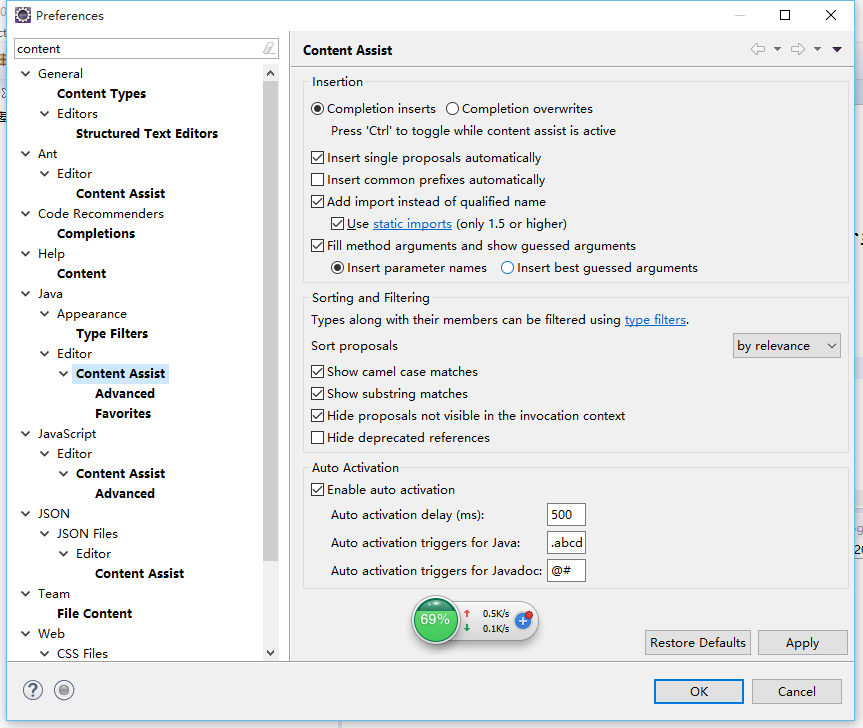
2.右边-auto-activaction栏下-Enable auto activation 选项要打上勾 ,Auto Activation triggers for java 后面 直接写入(新版eclipse可以直接写入长字符)“.abcdefghijklmnopqrstuvwxyzABCDEFGHIJKLMNOPQRSTUVWXYZ,([{”,设置反映时间,Auto activation delay 默认为200毫秒,我在写博客的时候设置的是450毫秒,一般设置为20~50 4.*此时设置完还没有达到超级提示,软件对类和接口还有很好的提示,如下图
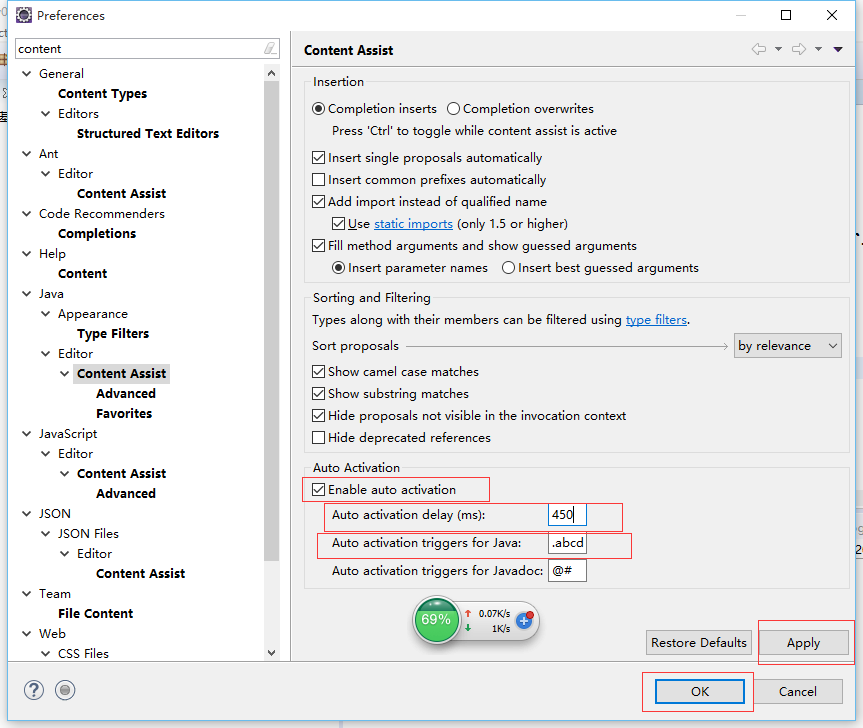
3.继续设置window->Preferences->Java->Editor->Content Assist展开->Advanced 上面的选项卡Select the proposal kinds contained in the 'default' content assist list: 中把7个选项全部勾上!此时设置结束,无论是语句,类,接口,关键字,还是方法,都能自动提示。
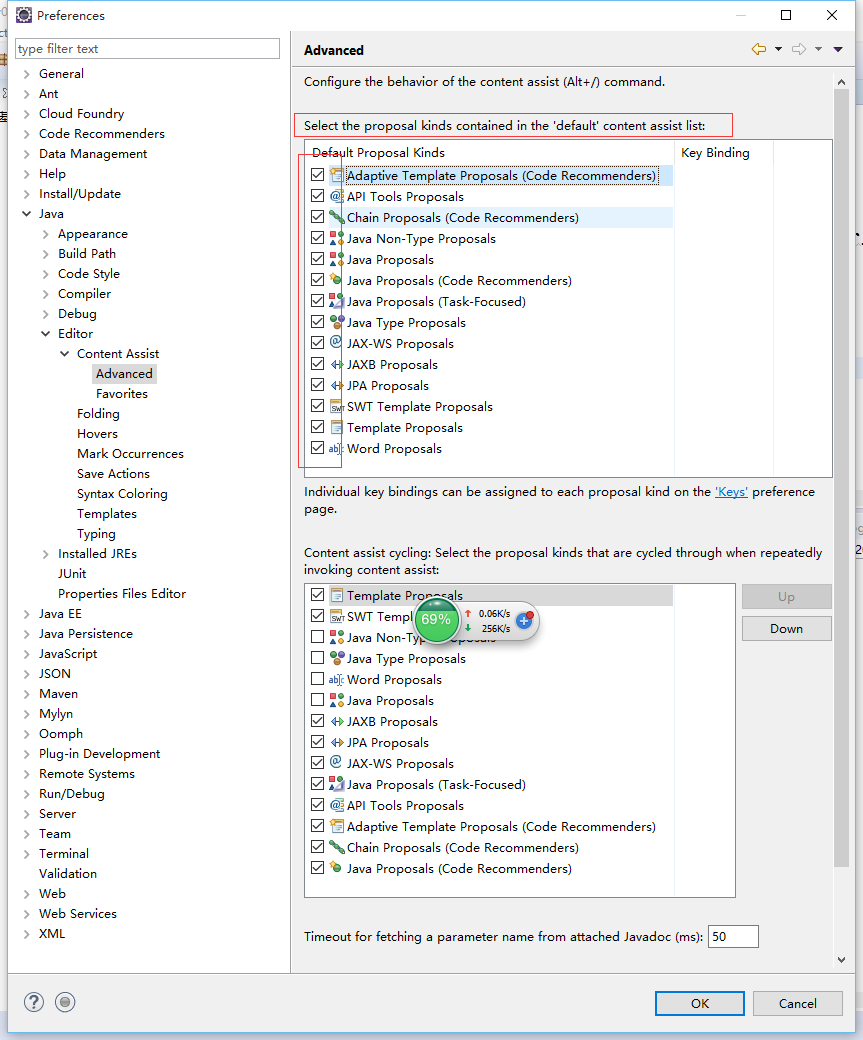
二.eclipse/myEclipse代码提示时按空格或“=”自动补全第一个提示词的小写功能
按照如上设置后会出现问题:比如我想输入Conn按空格后会按提示的第一个Connection。此时操作"空格键"还有"等号键"都会默认选中提示项的第一项.
方案一:每次出现你不想要填充的提示词时,可以按一下Esc,即可以取消提示词,之后再按空格或者“=”不会自动补全。
方案二:根据自己输入代码的速度,合理调整反映时间,Auto activation delay的值,可以避免上述情况.
三.快捷键说明(英文版)

四、常用快捷键说明(中文版)
Eclipse 常用快捷键
Eclipse的编辑功能非常强大,掌握了Eclipse快捷键功能,能够大大提高开发效率。Eclipse中有如下一些和编辑相关的快捷键。
1. 【ALT+/】
此快捷键为用户编辑的好帮手,能为用户提供内容的辅助,不要为记不全方法和属性名称犯愁,当记不全类、方法和属性的名字时,多体验一下【ALT+/】快捷键带来的好处吧。
2. 【Ctrl+O】
显示类中方法和属性的大纲,能快速定位类的方法和属性,在查找Bug时非常有用。
3. 【Ctrl+/】
快速添加注释,能为光标所在行或所选定行快速添加注释或取消注释,在调试的时候可能总会需要注释一些东西或取消注释,现在好了,不需要每行进行重复的注释。
4. 【Ctrl+D】
删除当前行,这也是笔者的最爱之一,不用为删除一行而按那么多次的删除键。
5. 【Ctrl+M】
窗口最大化和还原,用户在窗口中进行操作时,总会觉得当前窗口小(尤其在编写代码时),现在好了,试试【Ctrl+M】快捷键。
查看和定位快捷键
在程序中,迅速定位代码的位置,快速找到Bug的所在,是非常不容易的事,Eclipse提供了强大的查找功能,可以利用如下的快捷键帮助完成查找定位的工作。
1. 【Ctrl+K】、【Ctrl++Shift+K】
快速向下和向上查找选定的内容,从此不再需要用鼠标单击查找对话框了。
2. 【Ctrl+Shift+T】
查找工作空间(Workspace)构建路径中的可找到Java类文件,不要为找不到类而痛苦,而且可以使用“*”、“?”等通配符。
3. 【Ctrl+Shift+R】
和【Ctrl+Shift+T】对应,查找工作空间(Workspace)中的所有文件(包括Java文件),也可以使用通配符。
4. 【Ctrl+Shift+G】
查找类、方法和属性的引用。这是一个非常实用的快捷键,例如要修改引用某个方法的代码,可以通过【Ctrl+Shift+G】快捷键迅速定位所有引用此方法的位置。
5. 【Ctrl+Shift+O】
快速生成import,当从网上拷贝一段程序后,不知道如何import进所调用的类,试试【Ctrl+Shift+O】快捷键,一定会有惊喜。
6. 【Ctrl+Shift+F】
格式化代码,书写格式规范的代码是每一个程序员的必修之课,当看见某段代码极不顺眼时,选定后按【Ctrl+Shift+F】快捷键可以格式化这段代码,如果不选定代码则默认格式化当前文件(Java文件)。
7. 【ALT+Shift+W】
查找当前文件所在项目中的路径,可以快速定位浏览器视图的位置,如果想查找某个文件所在的包时,此快捷键非常有用(特别在比较大的项目中)。
8. 【Ctrl+L】
定位到当前编辑器的某一行,对非Java文件也有效。
9. 【Alt+←】、【Alt+→】
后退历史记录和前进历史记录,在跟踪代码时非常有用,用户可能查找了几个有关联的地方,但可能记不清楚了,可以通过这两个快捷键定位查找的顺序。
10. 【F3】
快速定位光标位置的某个类、方法和属性。
11. 【F4】
显示类的继承关系,并打开类继承视图。
调试快捷键
Eclipse中有如下一些和运行调试相关的快捷键。
1. 【Ctrl+Shift+B】:在当前行设置断点或取消设置的断点。
2. 【F11】:调试最后一次执行的程序。
3. 【Ctrl+F11】:运行最后一次执行的程序。
4. 【F5】:跟踪到方法中,当程序执行到某方法时,可以按【F5】键跟踪到方法中。
5. 【F6】:单步执行程序。
6. 【F7】:执行完方法,返回到调用此方法的后一条语句。
7. 【F8】:继续执行,到下一个断点或程序结束。
常用编辑器快捷键
通常文本编辑器都提供了一些和编辑相关的快捷键,在Eclipse中也可以通过这些快捷键进行文本编辑。
1. 【Ctrl+C】:复制。
2. 【Ctrl+X】:剪切。
3. 【Ctrl+V】:粘贴。
4. 【Ctrl+S】:保存文件。
5. 【Ctrl+Z】:撤销。
6. 【Ctrl+Y】:重复。
7. 【Ctrl+F】:查找。
其他快捷键
Eclipse中还有很多快捷键,无法一一列举,用户可以通过帮助文档找到它们的使用方式,另外还有几个常用的快捷键如下。
1. 【Ctrl+F6】:切换到下一个编辑器。
2. 【Ctrl+Shift+F6】:切换到上一个编辑器。
3. 【Ctrl+F7】:切换到下一个视图。
4. 【Ctrl+Shift+F7】:切换到上一个视图。
5. 【Ctrl+F8】:切换到下一个透视图。
6. 【Ctrl+Shift+F8】:切换到上一个透视图。
Eclipse中快捷键比较多,可以通过帮助文档找到所有快捷键的使用,但要掌握所有快捷键的使用是不可能的,也没有必要,如果花点时间熟悉本节列举的快捷键,必将会事半功倍
1. edit->content Assist - > add Alt+/ 代码关联
2. Window -> Next Editor -> add Ctrl+Tab 切换窗口
3. Run/Debug Toggle Line Breakpoint -> add Ctrl+` 在调试的时候 增删断点
4. Source-> Surround with try/catch Block -> Ctrl+Shift+v 增加try catch 框框
5. Source -> Generate Getters and Setters -> Ctrl+Shift+. 增加get set 方法
-----------有用的快捷键-----------
Alt+/ 代码助手完成一些代码的插入(但一般和输入法有冲突,可以修改输入法的热键,也可以暂用Alt+/来代替)
Ctrl+1:光标停在某变量上,按Ctrl+1键,可以提供快速重构方案。选中若干行,按Ctrl+1键可将此段代码放入for、while、if、do或try等代码块中。
双击左括号(小括号、中括号、大括号),将选择括号内的所有内容。
Alt+Enter 显示当前选择资源(工程,or 文件 or文件)的属性
-----------Ctrl系列-----------
Ctrl+K:将光标停留在变量上,按Ctrl+K键可以查找到下一个同样的变量
Ctrl+Shift+K:和Ctrl+K查找的方向相反
Ctrl+E 快速显示当前Editer的下拉列表(如果当前页面没有显示的用黑体表示)
Ctrl+Shift+E 显示管理当前打开的所有的View的管理器(可以选择关闭,激活等操作)
Ctrl+Q 定位到最后编辑的地方
Ctrl+L 定位在某行 (对于程序超过100的人就有福音了)
Ctrl+M 最大化当前的Edit或View (再按则反之)
Ctrl+/ 注释当前行,再按则取消注释
Ctrl+T 快速显示当前类的继承结构
Ctrl+Shift-T: 打开类型(Open type)。如果你不是有意磨洋工,还是忘记通过源码树(source tree)打开的方式吧。
Ctrl+O:在代码中打开类似大纲视图的小窗口
Ctrl+鼠标停留:可以显示类和方法的源码
Ctrl+H:打开搜索窗口
Ctrl+/(小键盘) 折叠当前类中的所有代码
Ctrl+×(小键盘) 展开当前类中的所有代码
-----------Ctrl+Shift 系列-----------
Ctrl+Shift+F 格式化当前代码
Ctrl+Shift+X 把当前选中的文本全部变味小写
Ctrl+Shift+Y 把当前选中的文本全部变为小写
Ctrl+Shift+O:快速地导入import
Ctrl+Shift+R:打开资源 open Resource
-----------F快捷键 系列-----------
F3:打开声明该引用的文件
F4:打开类型层次结构
F5:单步跳入
F6:单步跳过
F7:单步跳出
F8:继续,如果后面没有断点,程序将运行完
-----------行编辑用-----------
Ctrl+D: 删除当前行
Ctrl+Alt+↓ 复制当前行到下一行(复制增加)
Ctrl+Alt+↑ 复制当前行到上一行(复制增加)
Alt+↓ 当前行和下面一行交互位置(特别实用,可以省去先剪切,再粘贴了)
Alt+↑ 当前行和上面一行交互位置(同上)
Shift+Enter 在当前行的下一行插入空行(这时鼠标可以在当前行的任一位置,不一定是最后)
Ctrl+Shift+Enter 在当前行插入空行(原理同上条)
-----------不常用的-----------
Alt+← 前一个编辑的页面
Alt+→ 下一个编辑的页面(当然是针对上面那条来说了)
Ctrl+Shift+S:保存全部
Ctrl+W 关闭当前Editer
Ctrl+Shift+F4 关闭所有打开的Editer
Ctrl+Shift+G: 在workspace中搜索引用
Ctrl+Shift+P 定位到对于的匹配符(譬如{}) (从前面定位后面时,光标要在匹配符里面,后面到前面,则反之)
-----------不明白-----------
Ctrl+J 正向增量查找(按下Ctrl+J后,你所输入的每个字母编辑器都提供快速匹配定位到某个单词,如果没有,则在stutes line中显示没有找到了,查一个单词时,特别实用,这个功能Idea两年前就有了)
Ctrl+Shift+J 反向增量查找(和上条相同,只不过是从后往前查)
eclipse/myEclipse 代码提示和快捷键的更多相关文章
- Eclipse/myEclipse 代码提示/自动提示/自动完成设置
设置eclipse/myEclipse代码提示可以方便开发者,不用在记住拉杂的单词,只用打出首字母,就会出现提示菜单.如同dreamweaver一样方便. 1.菜单window->Prefere ...
- Eclipse/myEclipse 代码提示/自动提示/自动完成设置(转)
一.设置超级自动提示 设置eclipse/myEclipse代码提示可以方便开发者,不用在记住拉杂的单词,只用打出首字母,就会出现提示菜单.如同dreamweaver一样方便. 1.菜单window- ...
- Myeclipse代码提示及如何设置自动提示
Myeclipse代码提示及如何设置自动提示 (2011-11-18 00:38:41) 转载▼ 标签: 杂谈 分类: Java 1. 设置代码自动提示window --> preference ...
- MyEclipse代码提示快捷键和常用设置
我使用的是MyEclipse 6.0版本,代码助手(content assist)的快捷键由 Alt + / 改成了 Ctrl + Space,恰好我的输入法快捷键也是 Ctrl + Space .造 ...
- Mac系统下Eclipse代码联想功能(代码助手,代码提示)快捷键
Eclipse for mac 代码提示(代码助手,代码联想)快捷键修改一.每次输入都自动提示点击Eclipse,使其成为第一响应者,preferences->Java->Editor-& ...
- MyEclipse代码提示设置
(一)普通代码提示 1. 打开MyEclipse ,然后"window"→"Preferences" 2. 选择"java",展开,&quo ...
- myeclipse 代码提示
from http://fuyiyuan2011.iteye.com/blog/1258264 在软件开发过程中,有了代码提示能使开发能够更加快捷与便利.但在Eclipse ,MyEclipse等ja ...
- MyEclipse代码提示功能和自动提示功能
1.菜单window->Preferences->Java->Editor->Content Assist->Enable auto activation 选项要打上勾 ...
- Eclipse c++代码提示,覆盖下面代码的问题。
今天在使用Eclipse自动提示时,会覆盖下面行的代码!!! 这个错误几乎不能忍,goolge无果. 手动尝试去掉,全部代码提示,终于找到解法办法,但是原因未知. 如下图:需要去掉 "Par ...
随机推荐
- WPF画辐射图
public void WriteLineCircle(double originX, double originY, double r, int lineCount,List<string&g ...
- ABP框架入门踩坑-使用MySQL
使用MySQL ABP踩坑记录-目录 起因 因为我自用的服务器只是腾讯云1核1G的学生机,不方便装SQL Server,所以转而MySQL. 这里使用的MySQL版本号为 8.0. 解决方案 删除Qi ...
- disruptor调优方法
翻译自disruptor在github上的文档,https://github.com/LMAX-Exchange/disruptor/wiki/Getting-Started Basic Tuning ...
- Tomcat 服务器开启失败故障
Server Tomcat v8.0 Server at localhost failed to start.故障 原因:1.可能是web.xml中的filter-mapping中url-patter ...
- 879. Profitable Schemes
There are G people in a gang, and a list of various crimes they could commit. The i-th crime generat ...
- Linked List-237. Delete Node in a Linked List
Write a function to delete a node (except the tail) in a singly linked list, given only access to th ...
- 关于省,市,区联动 java 实现方式
关于省,市,区的三级联动后台的实现有两种方式: 1:分三次请求各自取出 省 市 区 的数据: 2:一次请求获得所有的数据,并且组装成相依的数据结构到前端: 其中第一种方式: 会导致数据的延迟加载,出现 ...
- 安装Apache时端口号被占用解决方案
有些朋友的电脑在安装Apache是会遇到端口冲突的问题.以下是一种解决方案 1.打开控制面板的管理工具 2.打开IIS 3.观察网站下的端口号 4.点击绑定 5.更改端口号 6.重新启动即可
- 2019年北航OO第一次博客总结
一.基于度量对程序结构的分析 1. 第一次作业 1.1 基于类的分析的度量 首先,基于类的属性个数,方法个数,每个方法的规模,每个方法的控制分支数目,类总代码规模等特征对本次作业的结构进行分析. 1. ...
- js delete删除对象属性,delete删除不了变量及原型链中的变量
js delete删除对象属性,delete删除不了变量及原型链中的变量 一.delete删除对象属性 function fun(){ this.name = 'gg'; } var obj = ne ...
